Bozuk WMP Veritabanı Nasıl Onarılır: Müziği Kurtarma
Bilinmesi gereken
- Yeniden oluşturmak için: Aç Çalıştırmak ve girin %userprofile%\Local Settings\Application Data\Microsoft\Media Player.
- Ardından, seçin Tamamve klasörler dışındaki tüm dosyaları silin.
- Alternatif olarak, aç Çalıştırmak iletişim kutusunda, ardından Açık kutu, girin %localappdata%\Microsoft,Seçme Tamam, silmek Medya oynatıcı dosya.
Windows Media Player'ınız (WMP) artık WMP kitaplığındaki öğeleri görüntülemenize, eklemenize veya silmenize izin vermiyorsa, veritabanının bozulmuş olma olasılığı vardır. Bu sorunu gidermek için WMP veritabanını yeniden oluşturun. Medya kitaplığınız bozuksa bu sorunu çözecektir. Talimatlar Windows 10, 8 ve 7 için geçerlidir.
Windows Media Player Veritabanını Yeniden Oluşturma
Aşağıdaki adımlar, yalnızca oturum açmanız için WMP veritabanınızı yeniden oluşturmanıza yardımcı olacaktır. Bilgisayarınızı birkaç kişi kullanıyorsa, aşağıdakileri her kişi için gerçekleştirin veya sonraki bölümdeki yönergeleri izleyin.
-
basmak Kazanç+r açmak için Çalıştırmak iletişim kutusu.
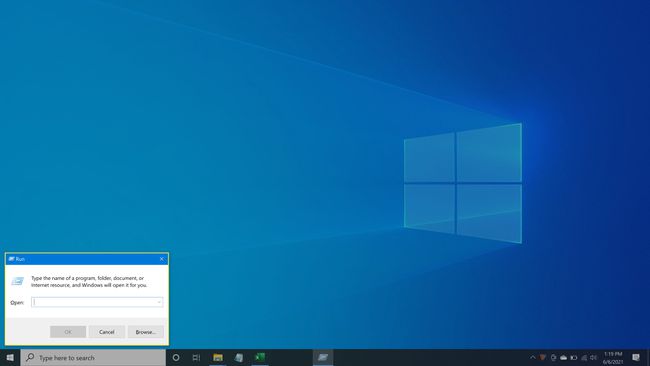
-
Bu yolu metin kutusuna yazın veya kopyalayıp yapıştırın:
%userprofile%\Local Settings\Application Data\Microsoft\Media Player
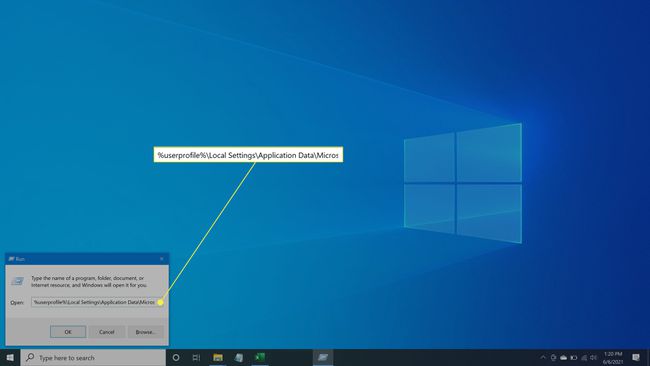
-
basmakGirmek veya seçin Tamam.

-
Klasörler hariç bu klasördeki dosyaları silin.
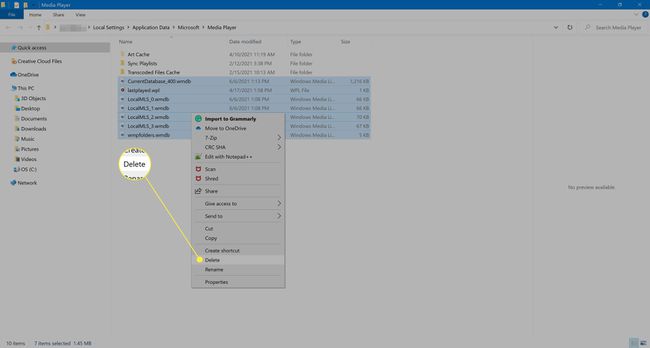
Veritabanını yeniden oluşturmak için Windows Media Player'ı yeniden başlatın. İlgili veritabanı dosyaları yeniden oluşturulacaktır.
WMP Veritabanını Yeniden Oluşturmanın Alternatif Yolu
Birkaç aile üyesinin WMP ile sorunları varsa, tüm profiller için Windows Media Player veritabanını yeniden oluşturmak için aşağıdaki adımları izleyin.
basmak Kazanç+r açmak için Çalıştırmak iletişim kutusu.
-
Bu yolu metin kutusuna yazın veya kopyalayıp yapıştırın:
%localappdata%\Microsoft

-
basmakGirmek veya seçin Tamam.
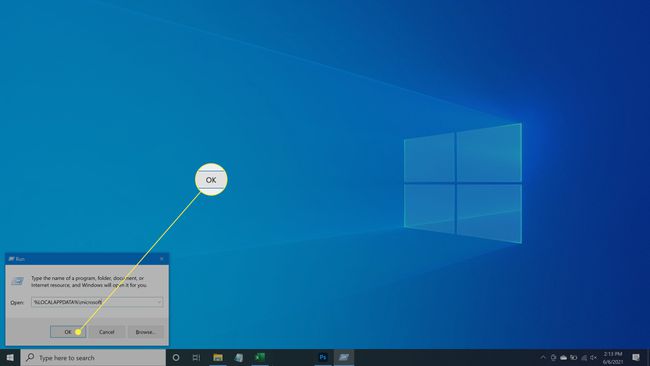
-
Sil Medya oynatıcı dosya.
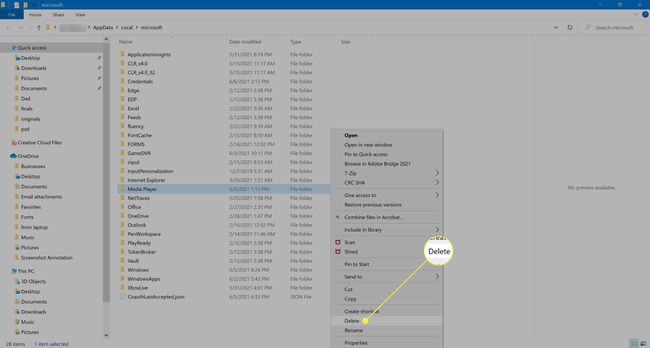
Veritabanını yeniden oluşturmak için Windows Media Player'ı yeniden başlatın. İlgili veritabanı dosyaları yeniden oluşturulacaktır.
